Fitur voicemail di iPhone sangat penting bagi banyak pengguna untuk menerima pesan suara ketika mereka tidak bisa menjawab panggilan. Namun, ada kalanya voicemail iPhone bermasalah, yang mengakibatkan Anda tidak bisa menerima atau mengakses pesan suara.
Hal ini bisa sangat menjengkelkan, terutama jika Anda mengandalkan voicemail untuk komunikasi bisnis atau pribadi. Untungnya, ada beberapa solusi untuk mengatasi voicemail iPhone yang bermasalah. Di artikel ini, kita akan membahas beberapa penyebab umum dan cara cepat mengatasinya.
Penyebab Umum Voicemail iPhone Bermasalah
Sebelum kita masuk ke solusi, penting untuk memahami beberapa penyebab umum voicemail iPhone tidak berfungsi:
- Masalah pada Jaringan Seluler
Voicemail bergantung pada sinyal jaringan seluler untuk mengirim dan menerima pesan. Jika sinyal lemah atau hilang, voicemail mungkin tidak berfungsi dengan benar. - Pengaturan Voicemail yang Salah atau Belum Dikonfigurasi dengan Baik
Banyak pengguna yang mungkin belum mengonfigurasi voicemail dengan benar saat pertama kali mengatur iPhone mereka. Jika pengaturan voicemail tidak sesuai, fitur ini tidak akan berfungsi. - Kesalahan Perangkat Lunak
Masalah teknis seperti bug atau gangguan pada perangkat lunak iPhone juga dapat menyebabkan voicemail tidak berfungsi. Kadang-kadang, aplikasi voicemail iPhone atau sistem operasi iOS perlu diperbarui untuk memperbaiki bug ini.
Cara Mengatasi Voicemail iPhone yang Bermasalah
Sekarang kita akan membahas beberapa solusi untuk memperbaiki voicemail iPhone yang bermasalah. Anda bisa mencoba langkah-langkah berikut untuk mengatasi masalah ini.
1. Restart iPhone Anda
Cara termudah dan pertama yang harus dicoba adalah merestart perangkat iPhone. Ini dapat membantu mengatasi bug sementara yang mungkin memengaruhi voicemail.
- Tekan dan tahan tombol samping atau tombol volume pada iPhone Anda hingga muncul slider “Slide to Power Off”.
- Geser slider untuk mematikan perangkat.
- Tunggu beberapa detik, lalu nyalakan kembali dengan menekan tombol samping hingga logo Apple muncul.
Setelah perangkat menyala, coba akses voicemail lagi untuk melihat apakah masalah sudah teratasi.
2. Cek Pengaturan Voicemail di iPhone
Seringkali masalah voicemail iPhone berasal dari pengaturan yang salah atau belum dikonfigurasi dengan benar. Pastikan bahwa voicemail Anda sudah diatur dengan benar. Ini termasuk memastikan bahwa voicemail Anda sudah diaktifkan dan dikonfigurasi sesuai dengan instruksi operator seluler Anda.
- Buka aplikasi Phone.
- Ketuk tab Voicemail.
- Ikuti instruksi yang mungkin muncul di layar untuk mengonfigurasi voicemail di iOS jika diperlukan.
Jika Anda mengalami masalah saat mengonfigurasi voicemail, hubungi operator seluler Anda untuk mendapatkan bantuan lebih lanjut dalam mengaktifkan dan mengonfigurasi voicemail di iPhone.
3. Perbarui iOS ke Versi Terbaru
Versi iOS yang sudah usang bisa menyebabkan berbagai masalah teknis, termasuk pada voicemail. Apple secara rutin merilis pembaruan iOS untuk memperbaiki bug dan meningkatkan kinerja. Oleh karena itu, memastikan iPhone Anda menggunakan versi iOS terbaru adalah langkah penting untuk memperbaiki voicemail yang tidak berfungsi.
- Buka Settings di iPhone Anda.
- Ketuk General.
- Pilih Software Update.
- Jika ada pembaruan yang tersedia, ketuk Download and Install.
Setelah pembaruan selesai, periksa kembali apakah voicemail iPhone Anda sudah berfungsi dengan baik.
4. Periksa Koneksi Jaringan
Jika voicemail iPhone Anda tidak berfungsi, mungkin masalahnya terletak pada koneksi jaringan. Voicemail visual pada iPhone memerlukan koneksi data seluler atau Wi-Fi untuk berfungsi dengan baik. Jika koneksi Anda tidak stabil, ini bisa menjadi penyebab voicemail iPhone tidak berfungsi.
- Periksa apakah iPhone Anda terhubung ke Wi-Fi atau data seluler.
- Pastikan koneksi internet Anda stabil.
- Jika menggunakan data seluler, pastikan sinyal jaringan Anda cukup kuat.
Cobalah beralih ke koneksi Wi-Fi yang lebih stabil atau pindah ke lokasi dengan sinyal seluler yang lebih baik, lalu periksa kembali voicemail Anda.
5. Reset Pengaturan Jaringan
Jika masalah voicemail masih berlanjut, Anda bisa mencoba mereset pengaturan jaringan di iPhone. Ini akan menghapus semua pengaturan jaringan termasuk Wi-Fi, VPN, dan pengaturan seluler, tetapi tidak akan menghapus data lain di perangkat Anda.
- Buka Settings.
- Pilih General.
- Ketuk Reset.
- Pilih Reset Network Settings.
Setelah iPhone Anda restart, Anda perlu menghubungkan kembali ke jaringan Wi-Fi dan mengatur ulang pengaturan seluler Anda. Setelah itu, periksa voicemail Anda untuk melihat apakah masalah telah teratasi.
6. Hubungi Operator Seluler Anda
Jika solusi di atas tidak berhasil, masalah voicemail Anda mungkin berasal dari operator seluler. Terkadang, masalah pada layanan voicemail di jaringan operator Anda dapat menyebabkan voicemail tidak berfungsi.
- Hubungi layanan pelanggan operator seluler Anda dan minta mereka memeriksa apakah ada masalah pada layanan voicemail mereka.
- Mereka mungkin meminta Anda untuk mereset pengaturan voicemail atau melakukan beberapa penyesuaian lain.
Operator seluler juga dapat memberi tahu Anda jika ada gangguan pada jaringan mereka yang mempengaruhi voicemail.
Mengatasi Masalah Aplikasi Voicemail iPhone yang Tidak Berfungsi
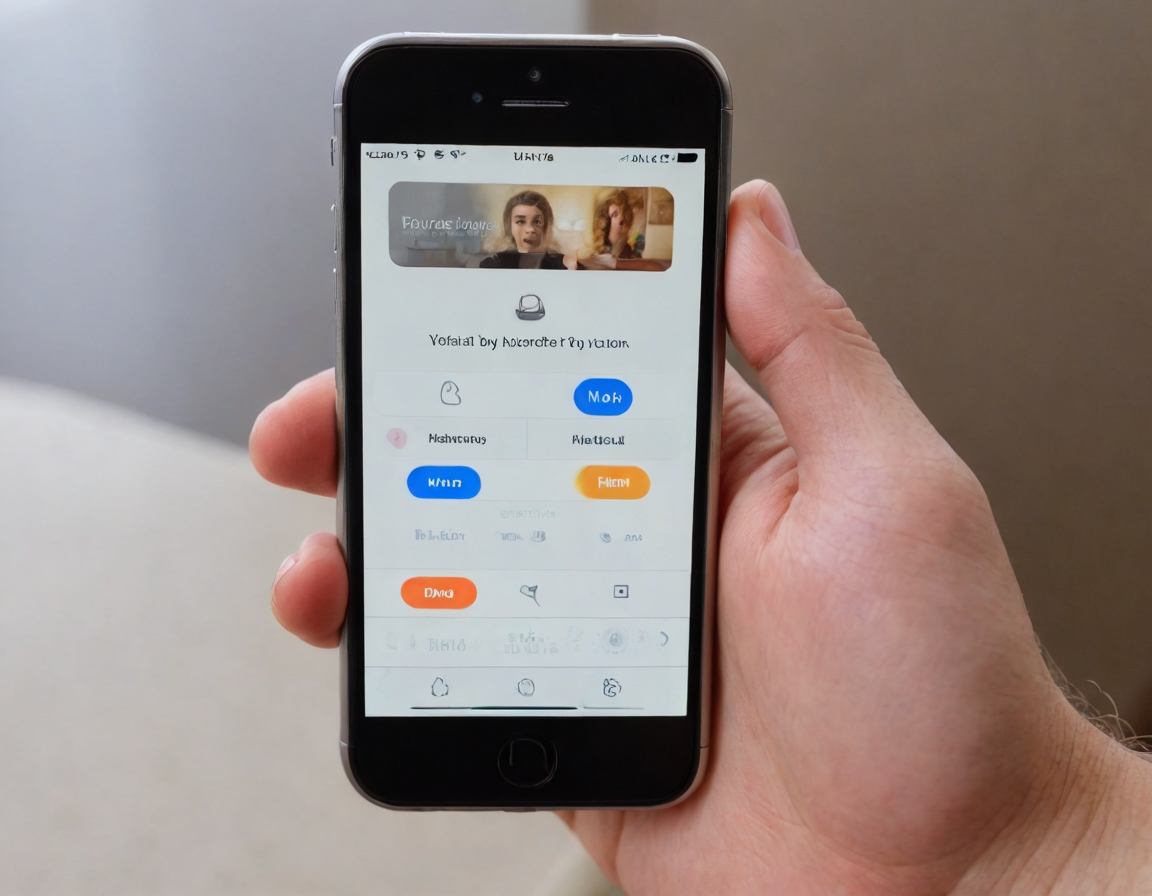
Selain masalah voicemail di iPhone, beberapa pengguna mungkin mengalami masalah dengan aplikasi voicemail iPhone itu sendiri. Jika aplikasi voicemail Anda sering crash atau tidak merespons, berikut beberapa langkah yang dapat Anda coba.
1. Hapus dan Pasang Ulang Aplikasi Voicemail
Jika aplikasi voicemail di iPhone Anda bermasalah, Anda bisa mencoba menghapus dan menginstalnya kembali.
- Tekan dan tahan ikon aplikasi Phone di layar beranda.
- Pilih Remove App, lalu konfirmasi untuk menghapusnya.
- Setelah dihapus, buka App Store dan cari aplikasi Phone, lalu instal ulang.
Menghapus aplikasi Phone tidak akan menghapus data voicemail Anda. Anda masih dapat mengakses pesan voicemail setelah aplikasi diinstal ulang.
2. Periksa Pengaturan Penyimpanan
Terkadang, masalah voicemail di iPhone terjadi karena penyimpanan perangkat penuh. Jika tidak ada cukup ruang, voicemail tidak dapat menyimpan pesan baru. Pastikan Anda memiliki ruang penyimpanan yang cukup di iPhone Anda dengan membuka Settings > General > iPhone Storage.
Langkah-Langkah Lanjutan untuk Mengatasi Masalah Voicemail di Perangkat Apple
Jika masalah voicemail iPhone Anda masih berlanjut, meskipun sudah mencoba semua solusi di atas, ada beberapa langkah lanjutan yang bisa Anda lakukan:
- Hubungi Apple Support
Apple menyediakan dukungan teknis bagi pengguna yang mengalami masalah serius pada perangkat mereka. Jika Anda sudah mencoba semua cara dan voicemail tetap tidak berfungsi, menghubungi Apple Support bisa menjadi langkah terbaik. - Gunakan Alat Diagnostik Apple
Apple memiliki alat diagnostik yang bisa Anda akses di pusat layanan untuk memeriksa masalah teknis yang mungkin tidak terlihat secara langsung. Alat ini dapat membantu menemukan masalah yang lebih mendalam dengan perangkat Anda.
Kesimpulan
Voicemail adalah fitur penting pada iPhone yang memudahkan Anda untuk menerima pesan suara ketika tidak bisa menjawab panggilan. Namun, ketika voicemail tidak berfungsi, ini bisa menjadi masalah besar. Dalam artikel ini, kita telah membahas berbagai penyebab voicemail iPhone bermasalah serta solusi yang dapat Anda coba untuk memperbaikinya.
Mulai dari restart sederhana hingga memperbarui iOS, banyak cara yang dapat dilakukan untuk mengatasi masalah voicemail pada iPhone. Jika Anda mengalami masalah dengan aplikasi voicemail iPhone, menginstal ulang aplikasi dan mereset pengaturan jaringan sering kali dapat memperbaiki masalah.
Ingatlah, jika semua solusi ini tidak berhasil, menghubungi operator seluler atau Apple Support adalah langkah terbaik untuk mendapatkan bantuan lebih lanjut.

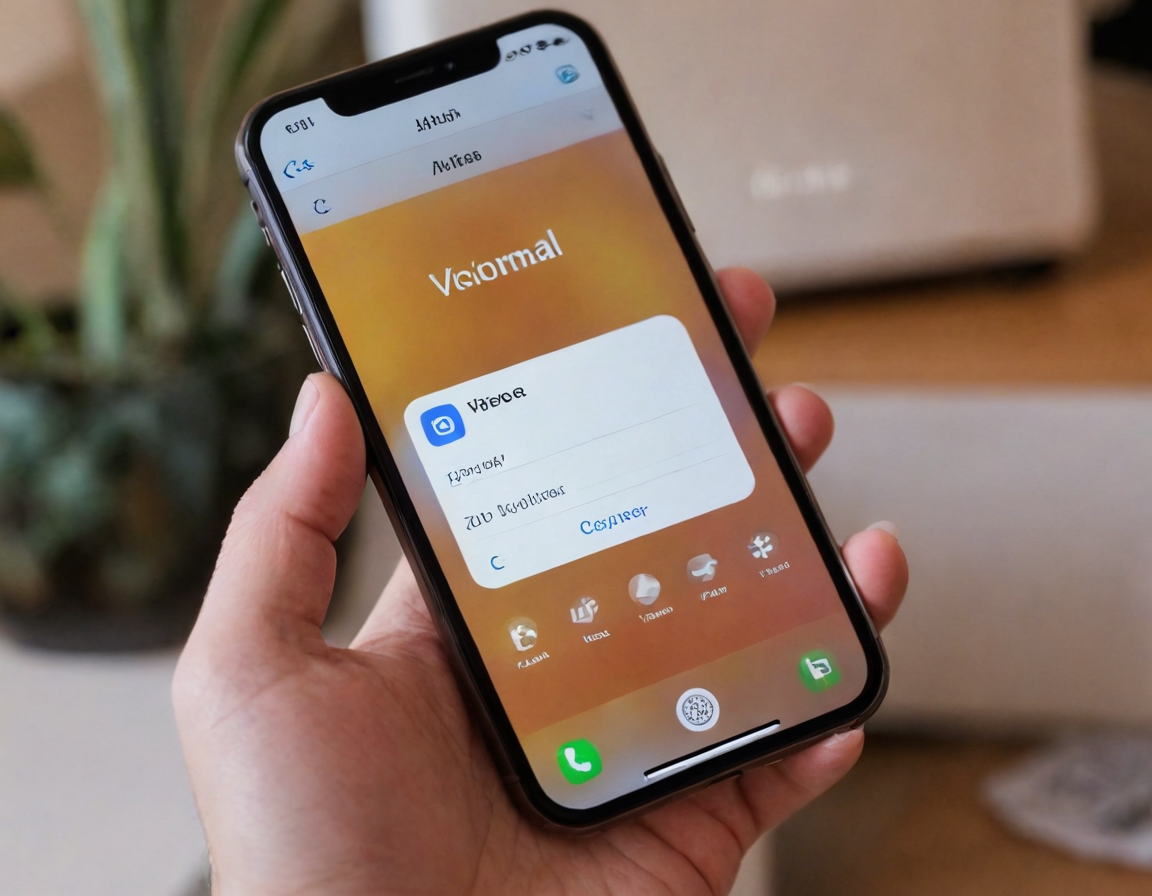





Leave a Comment